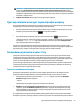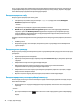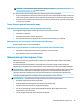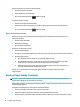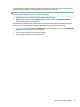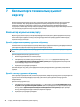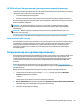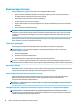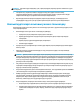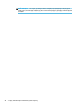User's Guide
ЕСКЕРТПЕ: Пайдаланушы есептік жазбасының құпия сөзін жасау немесе ағымдағы құпия сөзді
өзгерту үшін Создание или изменение пароля учетной записи пользователя (Пайдаланушы
есептік жазбасының құпия сөзін жасау немесе өзгерту) тармағын таңдап, экрандағы нұсқауларды
орындаңыз. Пайдаланушы есептік жазбасының құпия сөзін жасау немесе өзгерту қажет болмаған
жағдайда, 5-қадамға өтіңіз.
5. Сохранить изменения (Өзгертулерді сақтау) параметрін таңдаңыз.
Қуат көрсеткішін және қуат параметрлерін қолдану
Қуат көрсеткіші Windows тапсырмалар тақтасында орналасқан. Қуат көрсеткіші қуат параметрлеріне
жылдам кіруге және қалған батарея зарядын көруге мүмкіндік береді.
●
Батарея зарядының қалған деңгейін және ағымдағы қуат жоспарын экранда көру үшін, тінтуір
меңзерін қуат көрсеткіші белгішесінің
үстіне орналастырыңыз.
●
Қуат параметрлерін пайдалану үшін, қуат көрсеткіші белгішесін тінтуірдің оң жақ
түймешігімен басып
, тізімнен бір тармақты таңдаңыз. Сондай-ақ, тапсырмалар тақтасының іздеу
жолағында электропитание (қуат параметрлері) сөзін жазып, одан кейін Электропитание
(Қуат параметрлері) тармағын таңдаңыз.
Әртүрлі қуат көрсеткішінің белгішелері компьютердің батарея қуатымен немесе сыртқы қуатпен
жұмыс істеп тұрғанын көрсетеді. Тінтуір меңзерін белгішенің үстіне орналастыру арқылы заряд төмен
деңгейіне немесе заряд өте төмен деңгейіне жеткенде, белгіше хабар шығарады.
Батареяның қуатымен жұмыс істеу
Зарядталған батарея компьютерде болғанда және компьютер сыртқы қуатқа жалғанбаған кезде,
компьютер батарея қуатында жұмыс істейді. Компьютер өшірулі кезде және сыртқы қуат көзінен
ажыратылған жағдайда компьютердің ішіндегі батареяның заряды баяу түрде азаяды. Заряд төмен
немесе өте төмен деңгейге жеткенде, компьютердегі батарея белгішесі хабар береді.
Қуатты басқару параметрлеріне, компьютерде ашылған бағдарламаларға, экранның жарықтығына,
компьютерге жалғанған сыртқы құрылғыларға және басқа да себептерге байланысты компьютер
батареясының жұмыс мерзімі әртүрлі болады.
Зауытта пломбаланған батарея
Батареяның күйін бақылау үшін немесе батарея заряды тұрмайтын болса, HP Support Assistant
бағдарламасының ішіндегі НР Battery Check (Батареяны тексеру) утилитасын іске қосыңыз.
1. Тапсырмалар тақтасының іздеу жолағында поддержка (қолдау) сөзін жазып, HP Support
Assistant бағдарламасын таңдаңыз.
– немесе –
Тапсырмалар тақтасындағы сұрау белгісінің белгішесін басыңыз.
2. Мой ПК (Менің ДК), Диагностика и инструменты (Диагностика және құралдар) қойыншасын
таңдаңыз, одан кейін HP Battery Check бағдарламасын таңдаңыз. Егер батареяны ауыстыру
керектігі НР Battery Check (НР Батарея тексеру) бағдарламасы арқылы анықталған болса, НР
қолдау қызметімен хабарласыңыз.
Осы құрылғыдағы батареяны (батареяларды) пайдаланушы арқылы оңай ауыстыруға болмайды.
Батареяны алу немесе ауыстыру кепілдік күшіне әсер етуі мүмкін. Егер батареяның заряды тез бітетін
Қуат көрсеткішін және қуат параметрлерін қолдану 33